Clasificación por celda de color, color de fuente o icono del teléfono en Microsoft Excel
Excel clasifica los datos de acuerdo con reglas de orden de clasificación específicas. Podemos ordenar los datos numéricos en orden ascendente y descendente. Y ordena el texto según los alfabetos de la A a la Z y de la Z a la A. Podemos ordenar por color de fuente y color de celda en Microsoft Excel.
Esta opción está disponible en la pestaña Datos en el grupo Ordenar y filtrar.

Tomemos un ejemplo para entender cómo podemos ordenar los datos por color de celda, color de fuente, etc.
Tenemos datos en el rango A1: B14. En los datos, algunas celdas y fuentes contienen color. Queremos ordenar los datos según el color de la fuente y el color de la celda.
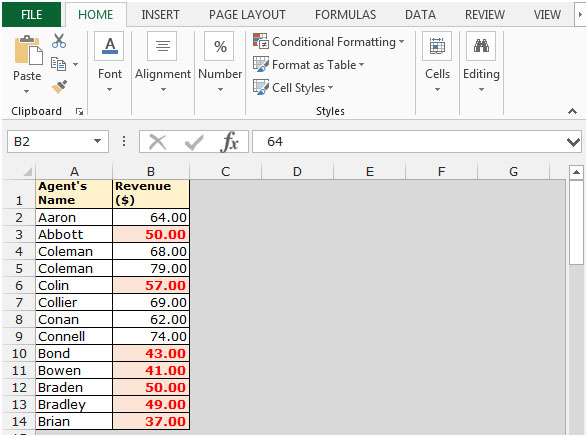
Para ordenar según el color de la celda, siga los pasos que se indican a continuación: –
-
Seleccione una celda de los datos.
-
En la pestaña Datos, seleccione Ordenar, aparecerá el cuadro de diálogo Opciones de clasificación.
-
Seleccione Ingresos ($) en Ordenar por columna.
-
Seleccione Color de celda en Ordenar por.
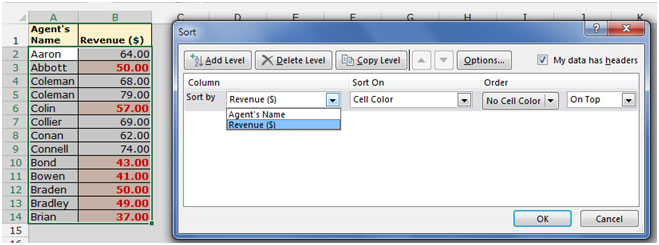
-
En la columna de orden, seleccione el color de la celda en la parte superior.
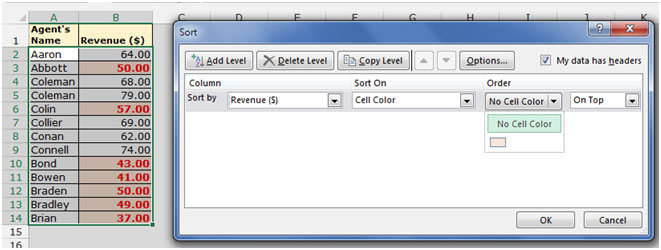
-
Los datos se ordenarán según el color de la celda.
Ordenar según el color de la fuente Siga los pasos que se indican a continuación: –
-
Seleccione una celda de los datos.
-
En la pestaña Datos, seleccione Ordenar, aparecerá el cuadro de diálogo Opciones de clasificación.
-
Seleccione Ingresos ($) en Ordenar por columna.
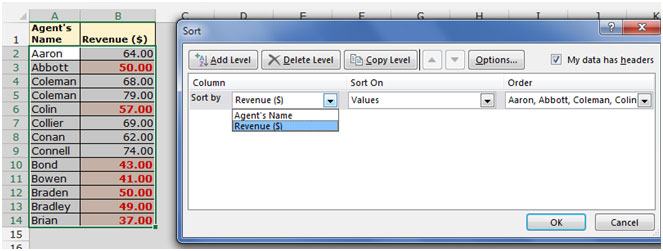
-
Seleccione el color de fuente en Ordenar por.
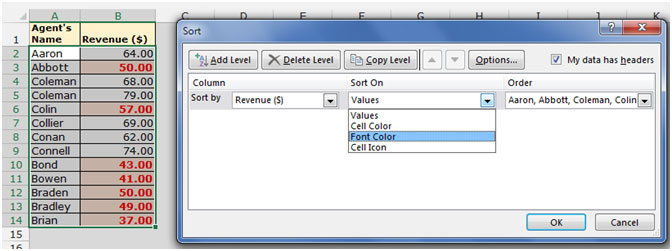
-
En la columna de orden, seleccione el color de fuente en la parte inferior.
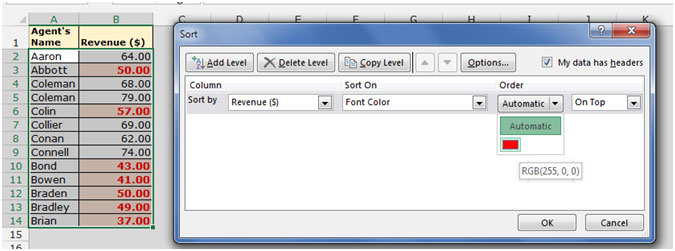
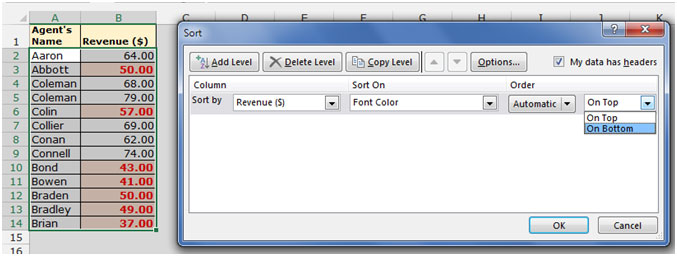
-
Los datos se ordenarán según el color de la fuente.
-
Aparecerá el cuadro de diálogo Lista personalizada, haga clic en la lista del nombre del agente, haga clic en Aceptar.
-
Los datos se ordenarán según la lista personalizada.
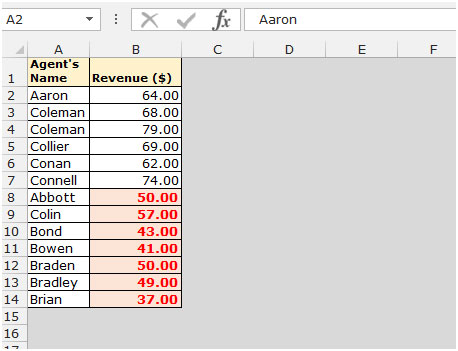
De esta manera, podemos ordenar los datos según el color de relleno y el color de la fuente.